Funktsiooni- ja muuteklahvid muudavad ülesannete täitmise teie Macis lihtsamaks. Funktsiooniklahvid võimaldavad teil kiiresti helitugevust või ekraani heledust reguleerida. Ja muuteklahvid aitavad teil kasutada otseteid näiteks akende kopeerimiseks, kleepimiseks ja minimeerimiseks.
Asi on selles, et mitte kõik neid klahve kasutavad kiirklahvid pole kõigile mugavad. Võib-olla eelistate teatud asjade jaoks kasutada erinevaid võtmeid. Nii et kui soovite kulutada veidi aega oma Maci kohandamisele, näitame teile, kuidas funktsiooni- ja muuteklahvid ümber kaardistada nii, et need oleksid teile kõige kasulikumad.
Seotud:
- Caps Locki klaviatuuri nupu muutmine iPadOS-is
- Miks peaksite kaaluma oma Maci jaoks mehaanilist klaviatuuri?
- Kuidas hankida Apple Watchis teksti sisestamiseks täielik klaviatuur
- Apple patenteerib tulevaste Maci seadmete optilise klaviatuuri tehnoloogia
Sisu
- Funktsiooniklahvide ümberjaotamine Macis
- Modifikaatoriklahvide ümbervastandamine Macis
-
Muutke oma Maci klaviatuur enda jaoks kasulikumaks
- Seonduvad postitused:
Funktsiooniklahvide ümberjaotamine Macis
The klaviatuuri funktsiooniklahvid on ülemisel real, alustades F1-st ja lõpetades F12-ga. Igal klahvil on trükitud indikaator, mis näitab, millist funktsiooni see täidab. Näiteks F1 ja F2 vähendavad ja suurendavad vastavalt ekraani heledust.

Esimene võimalus, mis teil nende klahvidega on, on kasutada neid trükitud otstarbel või kasutada neid ainult koos Fn klahvi, mis asub klaviatuuri vasakus alanurgas.
Nende klahvide kasutamise viisi muutmiseks avage oma Süsteemi eelistused ikooniga dokis või Apple'i ikoon > Süsteemi eelistused menüüribalt.
- sisse Süsteemi eelistused, valige Klaviatuur.
- Klõpsake nuppu Klaviatuur.
- Märkige ruut Kasutage F1, F2 jne. klahvid standardsete funktsiooniklahvidena kui soovite neid klahvi Fn all hoides kasutada. Kui leiate, et klahvi vajutamine on lihtsam ilma Fn-klahvi all hoidmata, tühjendage see ruut.
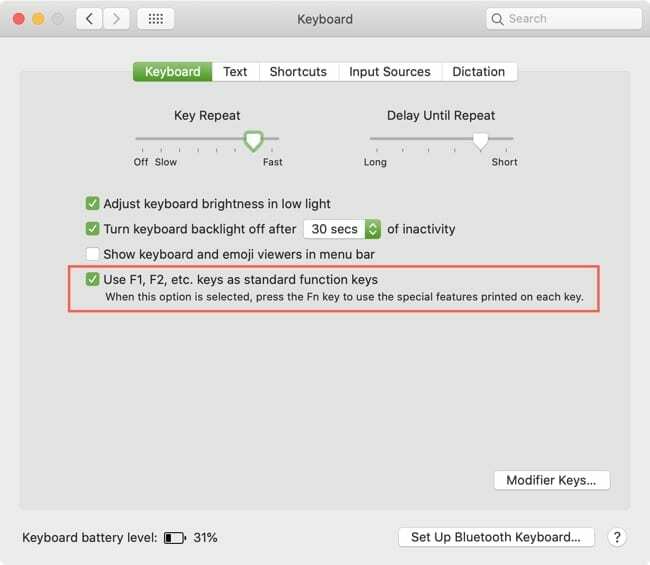
Nüüd, kui soovite need funktsiooniklahvid ümber kaardistada, näitame teile, kuidas seda järgmisena teha. Esiteks veenduge, et märkige ülaltoodud sammus 3 ruut. Järgmisena valige samas klaviatuurieelistuste aknas Otseteed sakk.
Valige vasakul kategooria, mis sisaldab jaotist ja toimingut. Näiteks valime Mission Controli, kuna sooviksime kasutada teavituskeskuse kuvamiseks klahvi F6. Märkige see valik loendis ja hoidke kursorit paremal asuval tekstialal, vajutage klahvi F6.
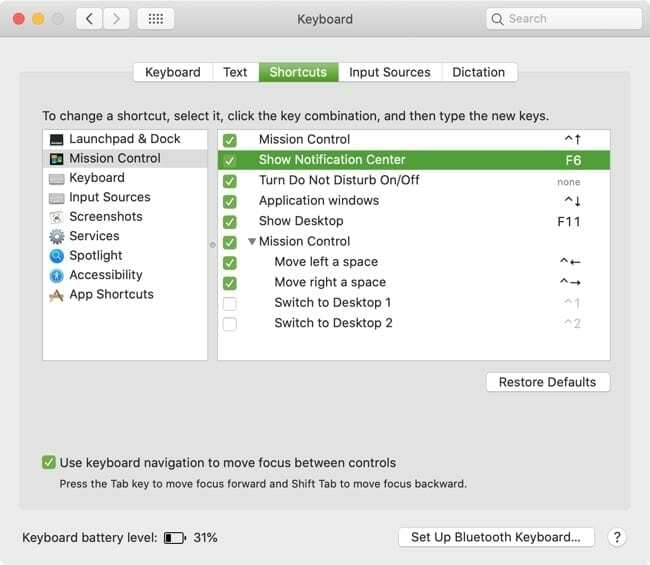
Saate vaadata iga jaotise valikuid ja soovitud funktsiooniklahviga samamoodi muuta. Ja kuna ülaltoodud punktis 3 on ruut märgitud, saate siiski kasutada neile prinditud funktsioonide klahve, hoides vajutamisel all Fn.
Kui olete lõpetanud, katsetage kindlasti võtmeid ja toiminguid, et olla kindel, et need teevad seda, mida kavatsete.
Modifikaatoriklahvide ümbervastandamine Macis
Klaviatuuri muuteklahvid on need, mida kasutatakse otseteede jaoks koos teiste klahvidega. Nende hulka kuuluvad Caps Lock, Control, Option, Command ja Function (Fn). Mõned näited kiirklahvidest, mida saate nende klahvidega kasutada, on Command + C kopeerimiseks, Command + V kleepimiseks ja Command + M akna minimeerimiseks.
Nende muutmisklahvide toimingute muutmiseks minge tagasi klaviatuuri eelistuste juurde (Süsteemi eelistused > Klaviatuur). Valige Klaviatuur vahekaarti ja seejärel klõpsake nuppu Muutusklahvid nuppu.
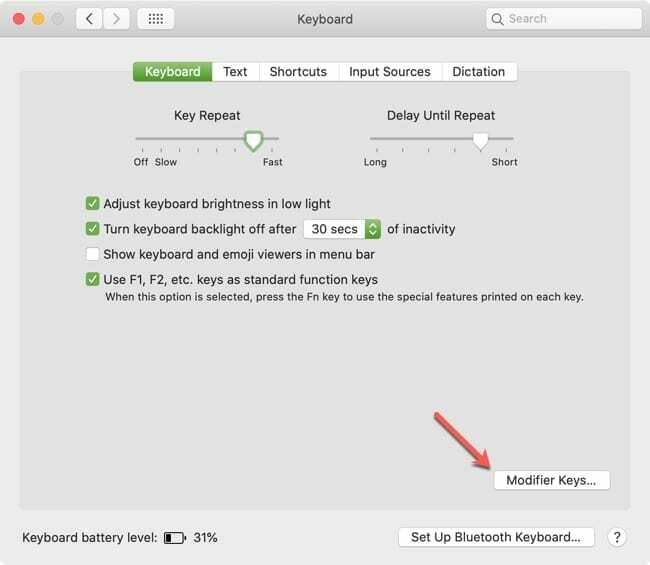
Alustage oma klaviatuur vajaduse korral ülaosas ripploendis.
Nüüd saate klõpsata rippmenüüst iga muuteklahvi kõrval ja valige toiming, mida soovite kasutada. Samuti saate valida Ei toimi, mida paljud inimesed valivad oma Caps Locki klahvi jaoks, kuna nad vajutavad seda kogemata sageli, kuid kasutavad seda harva sihilikult.
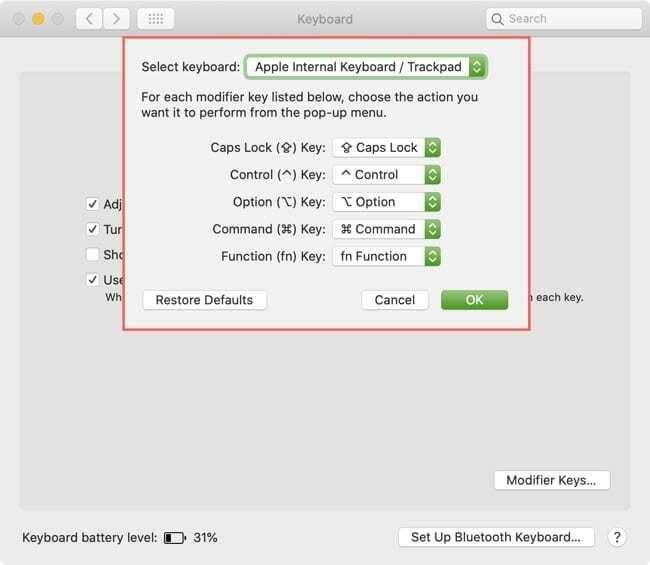
Kui olete lõpetanud, klõpsake Okei ja seejärel proovige uuesti vastendatud muuteklahvidega veenduda, et olete muudatustega rahul.
* Pidage meeles, et ülaltoodud juhised kehtivad teie Maci jaoks mõeldud või sellesse sisseehitatud tavaliste Apple'i klaviatuuride kohta. Kui kasutate kolmanda osapoole klaviatuuri, võivad teil olla erinevad funktsiooniklahvid.
Muutke oma Maci klaviatuur enda jaoks kasulikumaks
Olenemata sellest, milliseid ülesandeid te oma Macis teete, on võti (pole ette nähtud) teha need teie jaoks lihtsaks. Ja mõnikord piisab lihtsalt mõnest nii lihtsast kui klaviatuuri klahvi funktsiooni muutmisest.
Kas kavatsete muuta seda, mida teie funktsiooni- või muuteklahvid teie Macis teevad? Kui jah, siis andke meile teada, kuidas otsustate oma võtmed ümber kaardistada või kui teil tekib probleeme! Võite kommenteerida allpool või vajutada meile Twitter või Facebook.

Sandy töötas aastaid IT-valdkonnas projektijuhi, osakonnajuhi ja PMO juhina. Seejärel otsustas ta oma unistust järgida ja kirjutab nüüd täiskohaga tehnoloogiast. Sandy hoiab a Loodusteaduste bakalaureusekraad infotehnoloogia alal.
Ta armastab tehnoloogiat – eriti – suurepäraseid mänge ja rakendusi iOS-ile, tarkvara, mis teeb teie elu lihtsamaks, ja tootlikkuse suurendamise tööriistu, mida saate kasutada iga päev nii töö- kui ka koduses keskkonnas.
Tema artikleid on regulaarselt kajastatud aadressil MakeUseOf, iDownloadBlog ja paljud teised juhtivad tehnikaväljaanded.